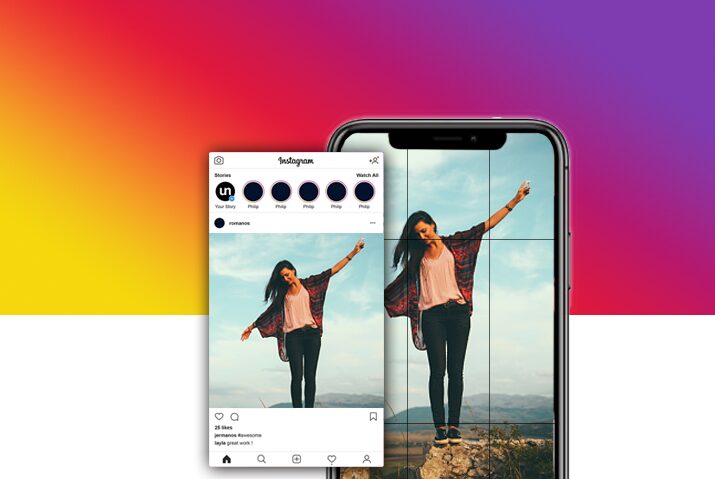➡️ БЫСТРАЯ НАВИГАЦИЯ ПО МАТЕРИАЛУ
Instagram имеет максимальное соотношение сторон 4: 5 на портретных фотографиях. Это означает 4 пикселя в ширину и 5 пикселей в высоту. Таким образом, он ограничивает загрузку очень высоких изображений по вертикали. Вам сложно загружать полные изображения или видео, снятые вертикально с вашего телефона, поэтому мы рассмотрим, как загружать полные фотографии в Instagram.
Если ваш контент выше, чем соотношение сторон 4: 5, вам следует изменить его перед публикацией в Instagram. В противном случае он автоматически обрежет ваши изображения или видео до формата 4: 5. Таким образом, вы можете использовать различные инструменты для изменения размера и загрузки полного контента в Instagram, особенно фотографий.
Размеры изображений в Instagram
Вы можете загрузить изображение размером от 320 пикселей минимум до 1080 пикселей в Instagram. Если вы загружаете меньше 320 пикселей, оно увеличится, а если вы загрузите больше 1080 пикселей, оно изменится в соответствии с размером экрана. Таким образом, вам не о чем беспокоиться, если ваш контент не обрезан.
Раньше Instagram разрешал только соотношение сторон 1: 1. Но теперь вы можете загружать как портреты, так и пейзажи разных размеров. И вы можете выбрать одно из трех соотношений сторон: 1: 1 для квадрата, 1,91: 1 для ландшафта и 4: 5 для портретного изображения. Кроме того, вы можете найти более подробную информацию об этих параметрах ниже.
Квадратные изображения 1: 1
Идеальный размер квадратного изображения 1: 1 — 1080 на 1080 пикселей. Это традиционный размер изображения в Instagram. Раньше это было проблемой для пользователей, поскольку Instagram обрезает изображение до такого размера. Но теперь вы можете делать снимки в этом соотношении с помощью устройств iOS или Android.
1.91: 1 Пейзажные изображения
Идеальный размер изображения для соотношения сторон 1,91: 1 составляет 1080 пикселей на 608 пикселей. Большинство пейзажных изображений имеют соотношение сторон 16: 9, что составляет 1920 пикселей в ширину и 1080 пикселей в высоту. Таким образом, когда вы добавляете горизонтальные изображения с соотношением сторон 1,91: 1, вокруг них автоматически добавляется черная рамка.
4: 5 Портретные изображения
Соотношение сторон портретных изображений в Instagram составляет 4: 5, что составляет 1080 пикселей в ширину и 1350 пикселей в высоту. В этом соотношении легко публиковать фотографии, так как вы можете делать портретные фотографии на свой мобильный телефон. Хотя некоторые части будут обрезаны, чтобы соответствовать этому соотношению.
Размер истории в Instagram
В отличие от постов, для истории в Instagram доступен только один размер. Идеальный размер для истории в Instagram — 1080 пикселей в ширину и 1920 пикселей в высоту, то есть соотношение 9:16. Однако вы можете поделиться историей с соотношением сторон от 1,91: 1 до 9:16. В противном случае он автоматически добавит границу к изображению небольшого размера, чтобы заполнить черное пространство.
Истории из Instagram просматриваются вертикально, поэтому вы всегда должны загружать портретные изображения для историй. Не будет хорошо, если вы добавите пейзажные изображения в истории Instagram. Так что всегда лучше использовать соотношение сторон 9:16 в историях Instagram. Вы также можете узнать, как изменить цвет фона историй в Instagram, размещая там свои фотографии.
Как загрузить фотографии правильного размера в Instagram?
Зная все о размерах изображений в Instagram, вы можете подумать, что сложно загрузить фотографию правильного размера в Instagram. Но это не повод для беспокойства, поскольку существует множество инструментов для редактирования фотографий. Это не требует больших усилий, поэтому вы можете легко изменить свои изображения, чтобы загрузить их в Instagram.
Существуют различные удобные для Insta фоторедакторы без обрезки изображений. Ниже приведены некоторые инструменты для редактирования фотографий в Instagram.
Квадратный InPic
Square InPic — один из лучших инструментов для редактирования фотографий в Instagram, позволяющий изменять размер фотографий без обрезки. Он лучше всего подходит для создания фотографий Instagram квадратного размера без обрезки исходных фотографий. Кроме того, есть другие функции, такие как смайлы, фильтры и т. Д., Которые улучшают ваши фотографии для Instagram.
Square Pic
Это также то же самое, что и Square InPic, который используется для преобразования любой фотографии в квадратную фотографию для Instagram. Но есть разные варианты, такие как черный, белый или размытый фон. Кроме того, вы можете использовать эти фоны для своей фотографии, чтобы загрузить в Instagram.
Нет кадрирования и квадрата для Instagram
Это также инструмент для редактирования фотографий для Instagram, который имеет множество функций. Он используется для изменения размера изображений без обрезки и повышения качества изображений. Помимо изменения размера фотографий, он также позволяет создавать коллажи, добавлять фильтры и эффекты к вашим фотографиям. В этом приложении для вас доступно около 300 фоновых шаблонов.
Автоматическая обрезка в Instagram
Автоматическая обрезка — это встроенная функция Instagram, которая добавляет черную рамку к вашему изображению, а не изменяет его размер. Он автоматически обрезается и меняет размер, чтобы соответствовать размеру, прежде чем загружать его в Instagram.
Людей не волнует изменение размера фотографий для Instagram, поэтому они публикуют случайные публикации без редактирования. Однако это может повлиять на внешний вид их ленты в Instagram. Итак, лучше следовать единому шаблону для всех ваших постов в Instagram.
Например, если вы хотите публиковать пейзажные изображения с автоматически обрезанным черным фоном, сделайте это своей темой. Таким образом, ваш канал Instagram будет выглядеть согласованно, и вам не придется использовать какие-либо инструменты редактирования для изменения размера ваших изображений.
Как разместить полную фотографию в Instagram?
В настоящее время большинство смартфонов больше, поэтому снимаемые изображения становятся выше. Вот почему полные портретные изображения не помещаются в посте в Instagram, так как максимальное соотношение сторон составляет 4: 5. Когда вы публикуете это изображение без изменения размера, Instagram обрезает себя, а полноразмерное изображение не загружается.
Итак, если вы хотите уместить всю картинку в Instagram, вы можете использовать инструмент «Kapwing Resizer». Он добавит белый фон, чтобы изменить размер изображения в соответствии с соотношением сторон 4: 5. Ниже приведены шаги по использованию Kapwing Resizer для размещения полной фотографии в Instagram.
Шаг 1. Откройте Kapwing Resizer
Откройте Kapwing Resizer на своем устройстве.
Шаг 2. Загрузите фото
Щелкните вкладку «Загрузить файл», чтобы выбрать изображение для загрузки. Кроме того, вы можете импортировать из URL-адреса рядом с «Загрузить файл».
Шаг 3: редактор Kapwing Studio
После загрузки вы попадете в «Kapwing Studio Editor», где увидите предварительный просмотр своей фотографии.
Шаг 4. Измените размер до соотношения сторон 4: 5.
В разделе «Выходной размер» выберите вариант 4: 5. Это заставит ваше изображение использовать максимальное пространство по вертикали без изменения размера изображения.
Шаг 5: изменить фон
Как только вы выберете размер, он добавит белый фон к вашему изображению. Также вы можете изменить его на любой цвет.
Шаг 6: экспорт фото
Теперь вы можете нажать кнопку «Экспорт изображения» красного цвета в верхней части экрана. После обработки ваша фотография с измененным размером будет доступна для скачивания.
Шаг 7: войдите в учетную запись Kapwing
Если вы не войдете в Kapwing, он добавит водяной знак к вашей фотографии во время загрузки. Вы также можете войти в систему, используя свою учетную запись «Google» или «Facebook».
Когда вы загружаете это изображение в пост в Instagram, вы можете щелкнуть стрелку раскрытия или ущипнуть, чтобы уместить всю фотографию. При публикации фотографии Instagram изменит ширину в соответствии с размером экрана. Тогда белый фон будет сливаться с Instagram, и фотография появится полностью без кадрирования.
Как изменить размер изображения без обрезки?
Если у вас есть альбомная фотография 3: 4, вам нужно либо обрезать, либо добавить фон, чтобы он поместился в пост в Instagram. Но есть способ изменить размер изображения без обрезки и предотвратить плохую композицию. Существует инструмент под названием Intelligent Resizer (iResizer), который позволяет разместить изображение в Instagram без обрезки и рамки.
Шаг 1. Загрузите iResizer
Скачайте iResizer для любого устройства.
Шаг 2: Установите iResizer
Установите iResizer на свое устройство.
Шаг 3. Загрузите изображение в iResizer
Загрузите изображение в iResizer из меню «Файл» вверху.
Шаг 4: выберите объект для защиты от искажения
Вы можете выбрать объект на изображении с помощью инструмента «Зеленое выделение», чтобы отметить немасштабированный объект.
Шаг 5: измените соотношение сторон
Теперь нажмите на опцию «Изменить размер» в меню в верхнем ряду и выберите соотношение 1: 1 выходного изображения. Затем нажмите «ОК». Есть два варианта: «Развернуть» для 800 x 800 пикселей или «Свернуть» для 600 x 600 пикселей.
Шаг 6. Загрузите в Instagram
Вы можете загрузить изображение в Instagram, не обрезая его и не добавляя рамки.
Как уместить фото в инстаграмм с рамками или без?
Пейзажные фотографии с соотношением сторон 16: 9 будут появляться в Instagram. И это испортит ваш пост в Instagram, поэтому есть способ решить эту проблему с помощью онлайн-инструмента Clideo. Он может добавить к вашему изображению белую, черную, размытую или цветную рамку, чтобы она соответствовала посту в Instagram. Кроме того, он может вырезать части изображения, которые вам не нужны.
«Clideo» позволяет бесплатно изменять размер любых изображений, хранящихся на вашем устройстве или через веб-браузер. Таким образом, вам не нужно загружать какие-либо другие инструменты или программное обеспечение для изменения размера изображения. Ниже приведены инструкции по использованию «Clideo», чтобы разместить полное изображение в Instagram.
Шаг 1. Откройте Clideo в веб-браузере
Найдите «Clideo» в строке поиска любого веб-браузера и откройте его.
Шаг 2: выберите изображение
Щелкните вкладку «Выбрать файл» в центре страницы.
Шаг 3. Загрузите изображение
Выберите любое изображение для загрузки из вашего файла. Вы также можете выбрать «Google Диск» или «Dropbox» с помощью стрелки вниз рядом с «Выбрать файл».
Шаг 4: выберите настройки
Когда загрузка файла завершится, выберите Instagram из списка социальных сетей. Он находится в разделе «Изменить размер для» в правом меню. Затем выберите необходимые настройки.
Шаг 5: Заливка без границ
Если вы хотите, чтобы ваше изображение поместилось в Instagram без рамки, нажмите «Заливка» в разделе «Параметры кадрирования».
Шаг 6: экспорт изображения
Когда вы закончите, нажмите кнопку «Экспорт» ниже.
Шаг 7. Удалите водяной знак.
Если вы не хотите, чтобы на вашем изображении был водяной знак, нажмите «Удалить водяной знак». Чтобы удалить его, вы должны войти в систему с идентификатором «Google», «Facebook» или «Apple».
Шаг 8: редактировать изображение
Если вы думаете, что что-то пропустили, вы можете вернуться к редактированию, нажав на опцию «Редактировать».
Шаг 9: Загрузить изображение
Наконец, вы можете загрузить изображение с помощью опции «Загрузить» и сохранить его. Здесь вы также можете сохранить изображение на «Google Диске» или «Dropbox» с помощью стрелки вниз рядом с «Загрузить».
Часто задаваемые вопросы
При загрузке полной фотографии в Instagram у вас могут возникнуть вопросы. Итак, здесь мы ответили для вас на часто задаваемые вопросы.
Как опубликовать несколько альбомных и портретных фотографий в Instagram?
При публикации нескольких изображений в Instagram соотношение сторон каждого изображения должно быть одинаковым. Но вы можете не захотеть обрезать их или добавлять фон к изображению. Итак, перед публикацией нескольких изображений вам нужно сначала изменить их размер с помощью инструмента. Вы можете использовать «Kapwing Resizer» или «iResizer» для изменения размера и публикации нескольких фотографий в Instagram.
Заключение
Таким образом, если вы хотите загрузить полную фотографию в Instagram, вам придется либо скорректировать размер с помощью инструментов. Или вы можете добавить к ним фон, иначе Instagram автоматически обрежет ваше изображение.